在日常生活中,使用最多的办公软件为office以及wps这两款软件,如果你想要免费的使用办公软件,那么其中WPS就可以进行免费的操作,在WPS中有需要功能可以帮助我们更好的编辑文档、表格以及PPT等, 比如当你想要将其中的作者名进行更改成自己需要的名字,那么怎么更改呢,通常情况下当你通过不管是编辑文档、表格等文件时,都会有一个软件自带的作者名,当你在保存文件或者是插入批注的这种情况,就会引用到该作者名,那么下面小编就给大家讲解一下关于如何使用WPS更改作者名的具体操作方法,如果你需要的情况下可以看看方法教程。
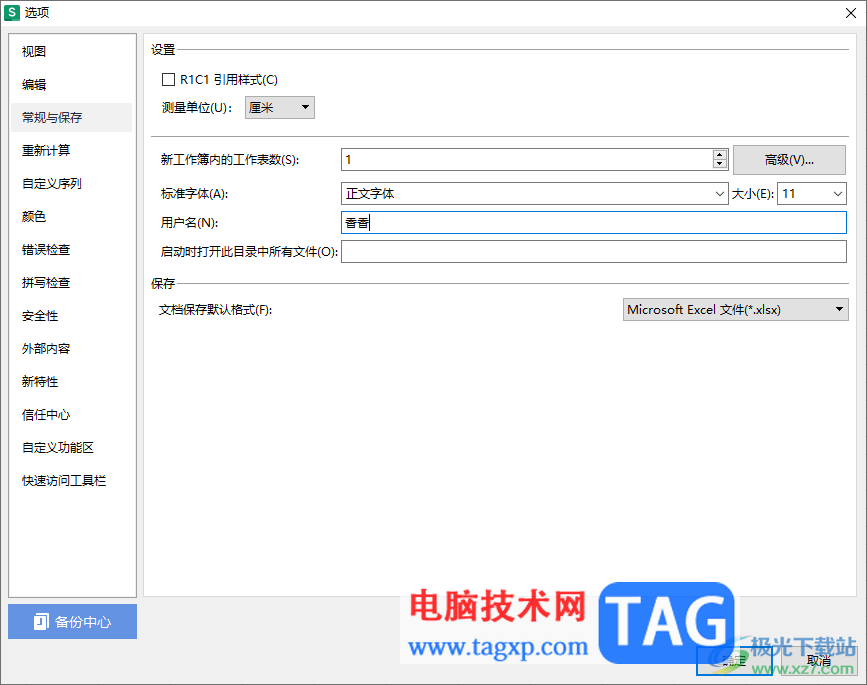
1.将WPS excel表格打开之后,直接将鼠标点击一下左上角的【文件】选项,将该选项的相关功能展示出来。

2.之后即可在文件选项的下方出现一个菜单窗口,在该窗口中,就可以点击进入到【选项】功能页面中。
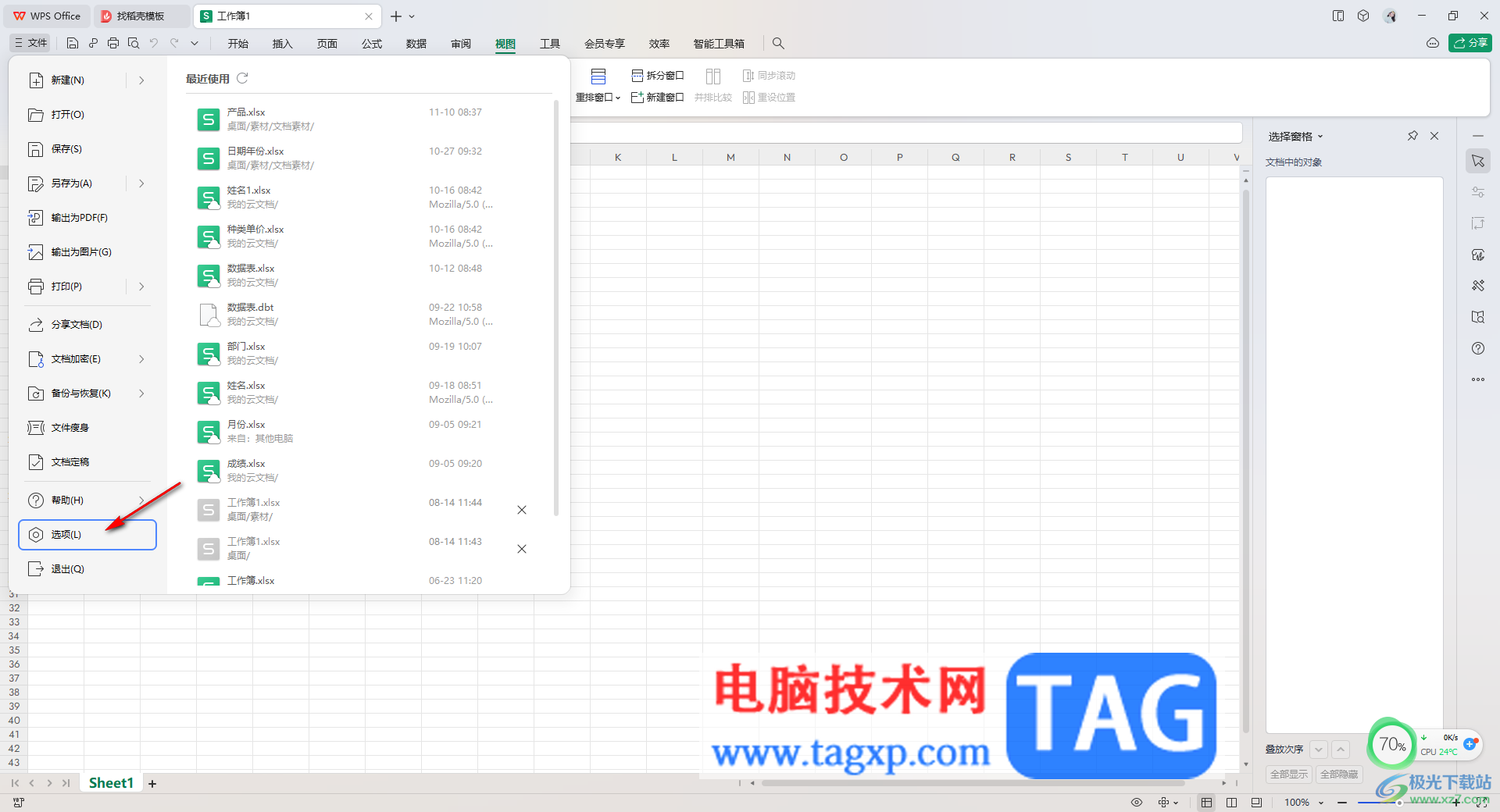
3.当我们来到了选项设置中心页面中,在左侧的导航栏中将其中的【常规与保存】选项进行点击。
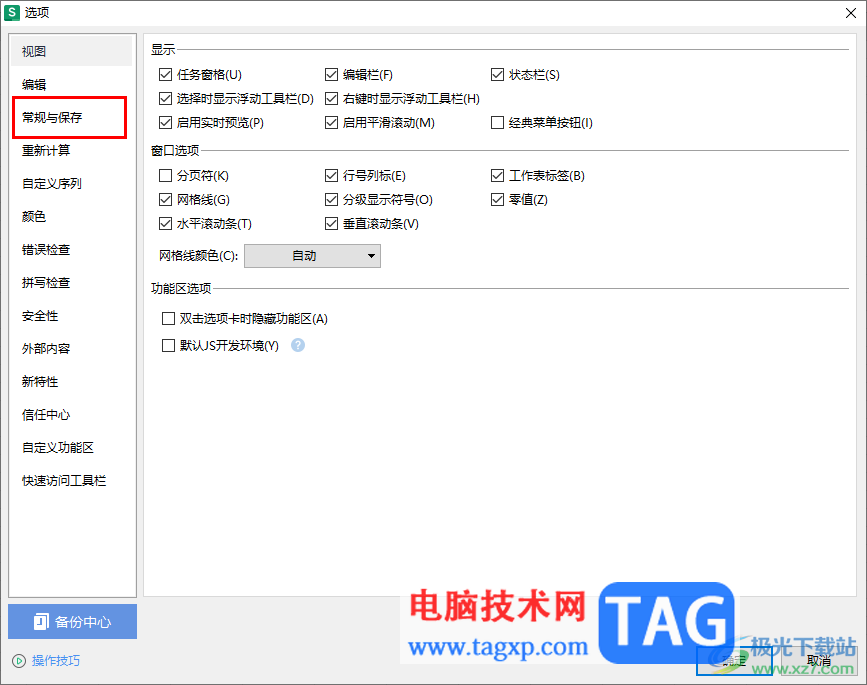
4.随后,在右侧的页面中就会看到有一个【用户名】的选项,我们直接在该用户名后面的框中进行更改自己喜欢的名字即可。
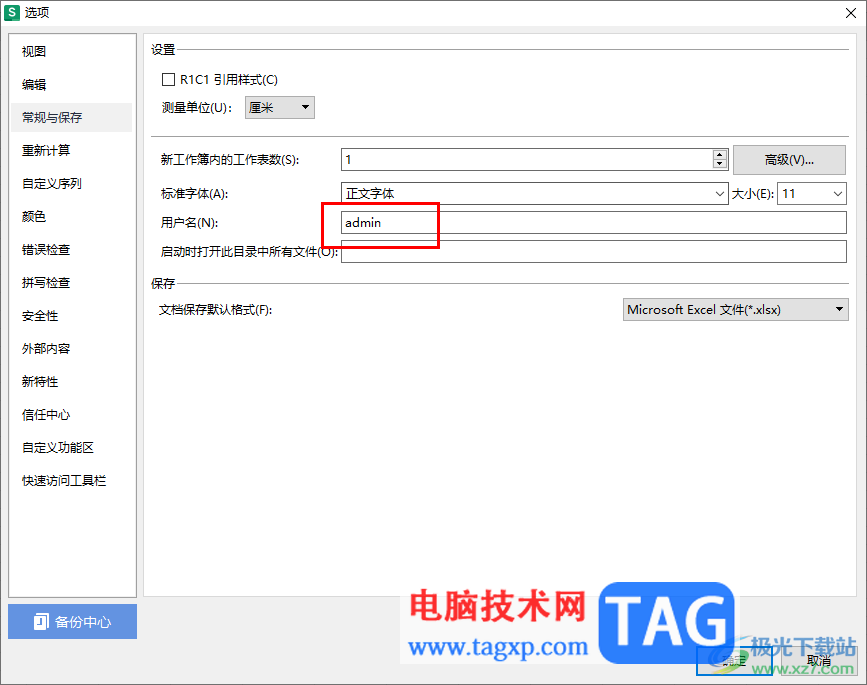
5.你还可以自定义设置一下名字的字体、大小等,之后点击右下角的确定按钮即可更改成功。
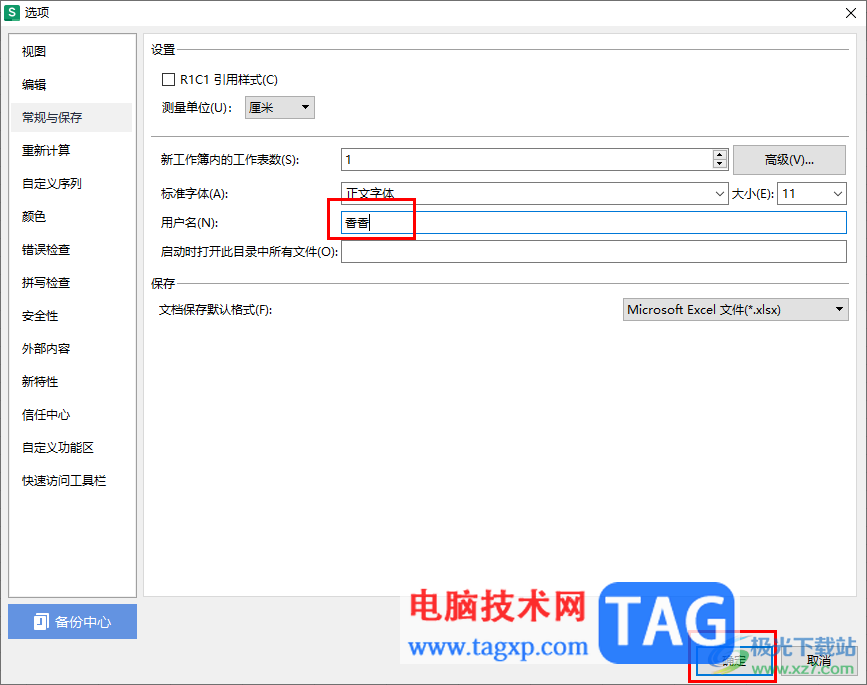
以上就是关于如何使用WPS Excel更改用户名的具体操作方法,大家常常会通过Excel表格工具进行批注的添加,想要让添加的批注的作者名更改成自己喜欢的名字,那么就可以通过以上的方法教程进行操作一下就好了,感兴趣的话可以试试。
 中兴光猫路由器怎么设置wifi方法步骤
中兴光猫路由器怎么设置wifi方法步骤
中兴光猫路由器怎么设置wifi方法步骤 电信中兴光纤猫如何连接......
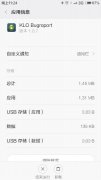 klo bugreport是什么软件?
klo bugreport是什么软件?
klo bugreport是什么软件? 近日,不少小米4手机用户都在自己的手......
 HDMI无法输出信号的故障排查:怎样解决
HDMI无法输出信号的故障排查:怎样解决
HDMI接口作为现代多媒体设备连接的标准之一,因其高效传输音视......
 电脑数据恢复的常见方法:误删数据如何
电脑数据恢复的常见方法:误删数据如何
现代生活中,数据已经成为我们日常工作与生活中必不可少的一......
 打印机无法打印故障排除:打印机常见故
打印机无法打印故障排除:打印机常见故
打印机作为办公和家庭使用的重要工具,遇到无法打印的情况时......
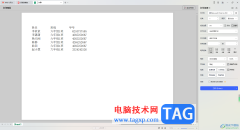
有的小伙伴表示在通过WPS进行编辑数据之后,想要将其双面打印出来,但是发现打印出来的页面是反的,不知道怎么回事,这种情况应该是自己在设置页面打印的参数时,不小心设置错了导致的...

越来越多的用户很喜欢使用wps软件,软件中强大的功能有着其它热门办公软件好的支持,给用户带来了不少的好处和便利,因此wps软件成为了一款热门的办公软件,当用户在wps软件中编辑表格文...
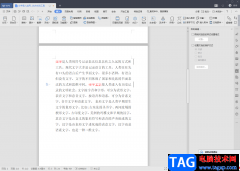
很多小伙伴喜欢使用WPS办公软件来编辑一些工作资料或者学习资料等,在使用WPS进行编辑的过程中一般都会使用到Word文档进行编辑,在WPS中的编辑的文字文档就是我们经常所说的Word文档,当我...

吴先生是北京某中学的信息管理员,经常要花大量的时间处理各种信息数据,最让我头疼的是,老师发来的每个班级的学生出生日期数据表格,吴先生告诉笔者,因为这些日期数据的格...
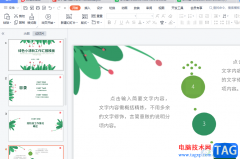
众所周知wps软件中的功能是很强大的,可以让用户来编辑各种各样的文件,很好的满足了用户的编辑需求,其中就会有用户在wps软件中来编辑演示文稿,通常情况下用户在编辑好全部内容后,会...

相信许多用户都很喜欢使用wps软件,这款办公软件给自己带来了许多的好处和便利,其中强大的功能吸引了不少的用户前来使用,因此wps软件成为了用户在编辑文件时的首选办公软件,当用户在...

很多小伙伴之所以喜欢使用WPS对文字文档进行编辑,就是因为在WPS中,我们可以对文字文档进行文字以及段落格式的设置。有的小伙伴在使用WPS对文字文档进行编辑的过程中可能会遇到突出显示...
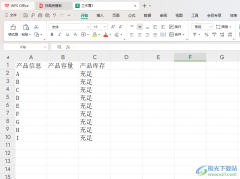
我们在电脑上安装WPS办公软件之后,对于该软件的使用是非常频繁的,我们需要使用这款软件中的表格工具对我们遇到的一些数据进行处理操作,如果你编辑的数据是非常重要的,那么我们就可...

WPS是一款十分强大的软件,我们可以通过这款软件将我们需要的数据进行计算、统计以及进行图表的制作和去除图片背景等,这款软件的功能是非常丰富的,其中我们想要对输入的数据进行颜色...
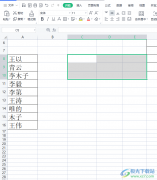
wps软件是大家很熟悉的一款多功能办公软件,wps软件不仅有着丰富强大的功能,还可以让用户编辑各种各样的文件,让用户实现一个软件编辑多种文件的设想,因此wps软件受到了许多用户的喜欢...

不少网友发现,自己在使用WPSWord文档进行表格的编辑时,当自己插入的表格要跨页显示在第二页的时候,第二页中的表格是没有标题显示的,那么这样一来,自己在编辑表格的时候,就不是很...

WPS是很多小伙伴都在使用的一款文档编辑软件,在这款软件中,我们可以对各种格式的文档进行编辑。有的小伙伴在使用WPS对演示文稿进行编辑的过程中想要一键替换所有幻灯片的背景样式,但...

越来越多的用户很喜欢在wps软件中来解决文件的编辑问题,这是因为wps软件中强大且实用的功能,能够满足用户多样的编辑需求,并且能够大幅度提升自己的办事效率,所以wps软件吸引了大量的...

wps软件作为一款深受用户喜爱的办公软件,给用户带来了许多的便利,并且用户在设置的过程中会感受到许多的好处,让用户提升了编辑速度,当用户选择在wps软件中编辑文档文件时,就可以按...

WPS这款软件对于我们来说是非常有帮助的,可以帮助我们完成工作需求和学习资料整理需求等,而在编辑文字内容的时候,文档中有些时候段落与段落之间出现很多的空白行,并且很多段落都有...